电信猫有线变无线
电信光猫与无线路由器的连接和设置方法

电信光猫与无线路由器的连接和设置方法安装电信的光纤,他们只负责光猫的调试,不负责用户自己配置的无线路由器的连接和设置。
按理,他们配备的中兴产的型号为ZXHN F460光猫带有无线路由器,但只能用于笔记本拨号无线上网,不能用于手机无线上网;同时,电信有个内部规定,不允许安装人员给用户设置自配的无线路由器,否则要对安装人员罚款。
电信的光猫不让用户使用手机无线上网功能,也不让安装人员给用户设置无线路由器的做法,很不厚道,太坑爹了。
对于初次使用光猫和无线路由器的用户来说,无线路由器与光猫的连接和设置是比较麻烦的事情。
为了解除博友的烦恼,现将无线路由器与光猫的连接和设置方法详述如下:1、将一根两端带有水晶头的网线一端插在光猫的任意网口,另一端插在无线路由器的WA N口;2、将一根两端带有水晶头的网线一端插在无线路由器的网口,另一端插在电脑的网线口;3、电脑桌面上双击网上邻居→查看网络连接→ 右击本地连接→属性→双击Internet协议(TCP/IP)→点选使用下面的IP地址,分别输入:IP 地址192.168.0.1 子网掩码255. 255.255.0 默认网关192.168.1.1 首选DNS服务器不填→确定→确定;4、电脑桌面上双击IE浏览器,在地址栏输入192.168.0.1进入无线路由器登陆页面,输入密码abmin,点击确定,进入上网设置页面,上网方式点选ADSL拨号,输入上网账号、上网口令(账号和密码由电信提供)和密码(初始为123456787),点击确定,出现“恭喜您可以上网了”的提示框;5、电脑桌面上双击IE浏览器,进入网站导航页面,点击任意网站,就可以进入该网站了;6、点击手机设置,打开无线局域网,在状态栏就会显示无线上网的图标时,就可以通过W iFi上网了;同时,苹果手机关闭蜂窝移动网络后,通过WiFi上网看视频、开图片、挂QQ、发微信等一点不走流量。
关于电信路由猫改路由器的具体步骤
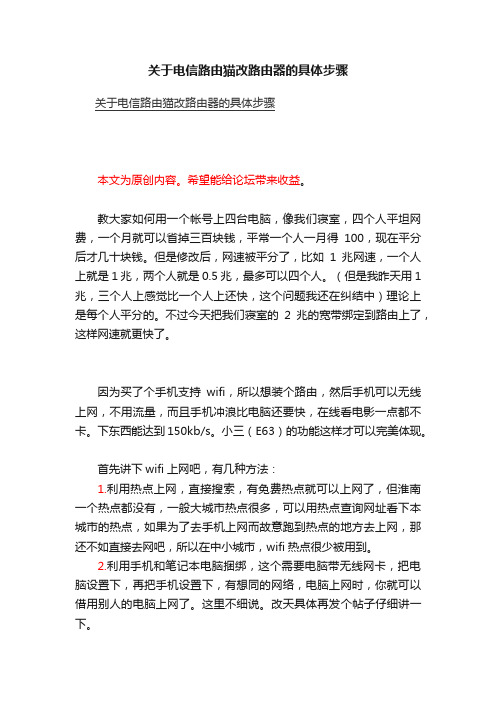
关于电信路由猫改路由器的具体步骤关于电信路由猫改路由器的具体步骤本文为原创内容。
希望能给论坛带来收益。
教大家如何用一个帐号上四台电脑,像我们寝室,四个人平坦网费,一个月就可以省掉三百块钱,平常一个人一月得100,现在平分后才几十块钱。
但是修改后,网速被平分了,比如1兆网速,一个人上就是1兆,两个人就是0.5兆,最多可以四个人。
(但是我昨天用1兆,三个人上感觉比一个人上还快,这个问题我还在纠结中)理论上是每个人平分的。
不过今天把我们寝室的2兆的宽带绑定到路由上了,这样网速就更快了。
因为买了个手机支持wifi,所以想装个路由,然后手机可以无线上网,不用流量,而且手机冲浪比电脑还要快,在线看电影一点都不卡。
下东西能达到150kb/s。
小三(E63)的功能这样才可以完美体现。
首先讲下wifi上网吧,有几种方法:1.利用热点上网,直接搜索,有免费热点就可以上网了,但淮南一个热点都没有,一般大城市热点很多,可以用热点查询网址看下本城市的热点,如果为了去手机上网而故意跑到热点的地方去上网,那还不如直接去网吧,所以在中小城市,wifi热点很少被用到。
2.利用手机和笔记本电脑捆绑,这个需要电脑带无线网卡,把电脑设置下,再把手机设置下,有想同的网络,电脑上网时,你就可以借用别人的电脑上网了。
这里不细说。
改天具体再发个帖子仔细讲一下。
3.本文重点,只要有路由器,然后手机搜索网络,只要知道路由器的钥匙。
或者主机提供的是共享网络,就可以连接上,手机无线上网了。
但是我们寝室的猫,只能一个帐号上一台电脑,其实电信送我们的猫。
中兴,ZXV10 H608B,本身是带路由功能的,只是路由的功能被电信给阉割了,或者说锁住了。
所以我们只能一个帐号上一台电脑,本身这个路由猫可以一个帐号连接四台电脑的。
好了,大概介绍清楚了,这样怎么把这个路由猫的路由功能启动呢?所以在塞班智能手机论坛跑了好几天,无意中看到手机利用电脑上网的帖子,然后后来百度搜到很多资料,后来弄了两天,昨晚终于弄好了。
光纤猫接无线路由器设置的方法
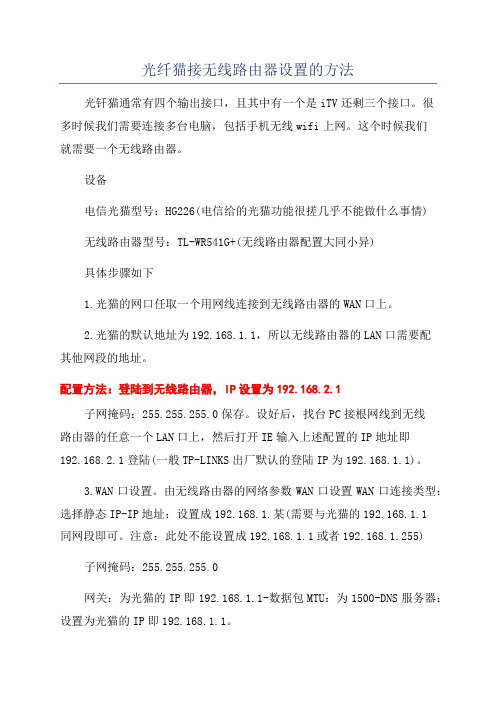
光纤猫接无线路由器设置的方法光钎猫通常有四个输出接口,且其中有一个是iTV还剩三个接口。
很多时候我们需要连接多台电脑,包括手机无线wifi上网。
这个时候我们就需要一个无线路由器。
设备电信光猫型号:HG226(电信给的光猫功能很搓几乎不能做什么事情)无线路由器型号:TL-WR541G+(无线路由器配置大同小异)具体步骤如下1.光猫的网口任取一个用网线连接到无线路由器的WAN口上。
2.光猫的默认地址为192.168.1.1,所以无线路由器的LAN口需要配其他网段的地址。
配置方法:登陆到无线路由器,IP设置为192.168.2.1子网掩码:255.255.255.0保存。
设好后,找台PC接根网线到无线路由器的任意一个LAN口上,然后打开IE输入上述配置的IP地址即192.168.2.1登陆(一般TP-LINKS出厂默认的登陆IP为192.168.1.1)。
3.WAN口设置。
由无线路由器的网络参数WAN口设置WAN口连接类型:选择静态IP-IP地址:设置成192.168.1.某(需要与光猫的192.168.1.1同网段即可。
注意:此处不能设置成192.168.1.1或者192.168.1.255)子网掩码:255.255.255.0网关:为光猫的IP即192.168.1.1-数据包MTU:为1500-DNS服务器:设置为光猫的IP即192.168.1.1。
4.完成上述3个步骤后已可以通过路由器上网了,最后是无线参数的设置。
无线参数-基本设置-SSID号:任意取名勾选开启无线功能-允许SSID 广播开启安全设置自己设置密码。
5.启用DHCP服务器。
默认是开启的。
6.修改无线路由器登陆口令:系统工具-修改登陆口令-自定义设置。
7.重启路由器,有线和无线都可以上网了。
联通光纤猫接无线路由器1、首先,连接上联通FTTH光纤猫,在浏览器输入192.168.1.1,填写账号、密码,登陆联通FTTH光纤猫,使电脑能够正常上网2、拔掉联通FTTH光纤猫,将无线路由器接通电源,网线一端接路由器LAN端口,一端接电脑3、在浏览器里输入192.168.1.1,进入登陆界面,输入账号、密码登陆4、点击【网络参数】下面的【LAN口设置】,将右边的IP地址修改为192.168.1.5后,点击保存5、点击【网络参数】下面的【MAC地址克隆】,在右边的窗口中点击【克隆MAC地址】,把电脑的MAC地址克隆到路由器里,点击保存6、点击【系统工具】下的【重新启动】,使路由器更新配置7、将联通FTTH光纤猫的网线连接路由器的WAN端口,在浏览器输入192.168.1.5,此时进入的是无线路由器的界面而不是联通FTTH光纤猫的界面,输入账号、密码登陆8、点击左边的【设置向导】,在右边选择【PPPOE拨号】,点下一步9、再次填入上网的账号和密码10、设置无线上网的PSK密码11、点击重启,保存设置,这时打开笔记被和手机,开启WIFI,是不是可以用无线上网了!!!。
电信宽带华为无线光纤猫HS8145C破解成无线路由器的方法
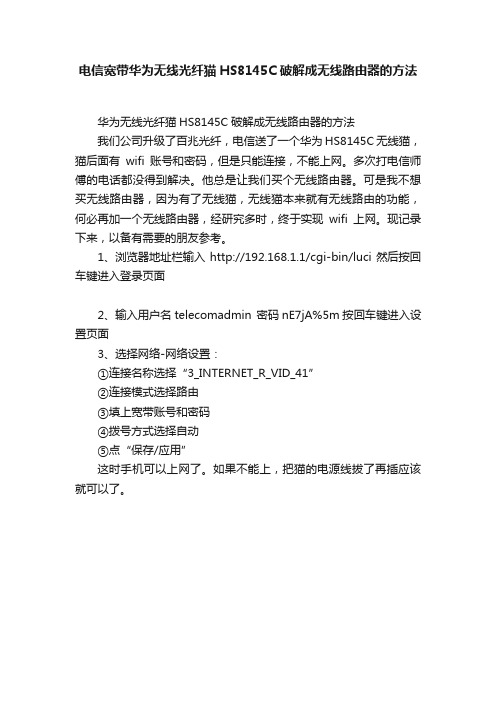
电信宽带华为无线光纤猫HS8145C破解成无线路由器的方法
华为无线光纤猫HS8145C破解成无线路由器的方法
我们公司升级了百兆光纤,电信送了一个华为HS8145C无线猫,猫后面有wifi账号和密码,但是只能连接,不能上网。
多次打电信师傅的电话都没得到解决。
他总是让我们买个无线路由器。
可是我不想买无线路由器,因为有了无线猫,无线猫本来就有无线路由的功能,何必再加一个无线路由器,经研究多时,终于实现wifi上网。
现记录下来,以备有需要的朋友参考。
1、浏览器地址栏输入http://192.168.1.1/cgi-bin/luci然后按回车键进入登录页面
2、输入用户名telecomadmin 密码nE7jA%5m按回车键进入设置页面
3、选择网络-网络设置:
①连接名称选择“3_INTERNET_R_VID_41”
②连接模式选择路由
③填上宽带账号和密码
④拨号方式选择自动
⑤点“保存/应用”
这时手机可以上网了。
如果不能上,把猫的电源线拔了再插应该就可以了。
有线网络变成无线网络
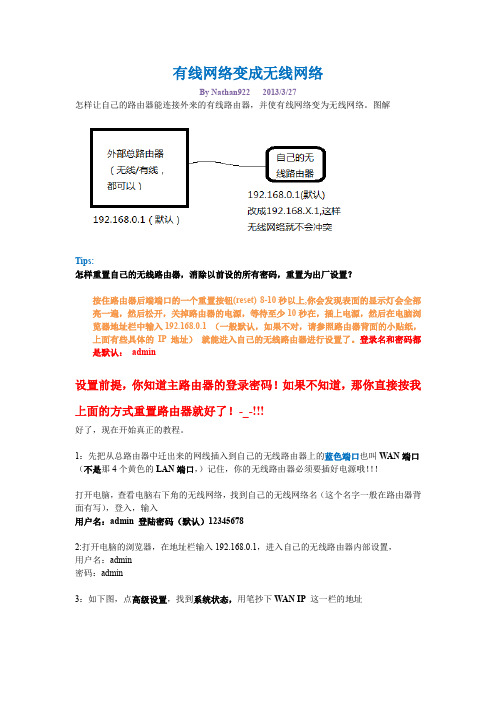
有线网络变成无线网络By Nathan922 2013/3/27怎样让自己的路由器能连接外来的有线路由器,并使有线网络变为无线网络。
图解Tips:怎样重置自己的无线路由器,消除以前设的所有密码,重置为出厂设置?按住路由器后端端口的一个重置按钮(reset) 8-10秒以上,你会发现表面的显示灯会全部亮一遍,然后松开,关掉路由器的电源,等待至少10秒在,插上电源,然后在电脑浏览器地址栏中输入192.168.0.1 (一般默认,如果不对,请参照路由器背面的小贴纸,上面有些具体的IP地址)就能进入自己的无线路由器进行设置了。
登录名和密码都是默认:admin设置前提,你知道主路由器的登录密码!如果不知道,那你直接按我上面的方式重置路由器就好了!-_-!!!好了,现在开始真正的教程。
1:先把从总路由器中迁出来的网线插入到自己的无线路由器上的蓝色端口也叫W AN端口(不是那4个黄色的LAN端口,)记住,你的无线路由器必须要插好电源哦!!!打开电脑,查看电脑右下角的无线网络,找到自己的无线网络名(这个名字一般在路由器背面有写),登入,输入用户名:admin 登陆密码(默认)123456782:打开电脑的浏览器,在地址栏输入192.168.0.1,进入自己的无线路由器内部设置,用户名:admin密码:admin3:如下图,点高级设置,找到系统状态,用笔抄下WAN IP这一栏的地址4:点击W AN 端口设置,选择模式DHCP,点击确定。
(如下图)5:点击LAN口设置,把IP地址那一栏改成192.168.X.1 (X可以是除了0以外的任何数,因为0和一般的无线路由器冲突,0是默认值),我下面的例子已经改成4了。
然后点击确定6:点击无线设置那一页,把SSID 改成你想要的名字,这个名字是当你寻找无线网络时,网络上显示的名字。
7:点击无线安全,在密匙一行,可以改你想要的密码,一般无线网络默认密码为12345678 ,你可以改成你想要的密码。
电信猫改路由破解方法(来源网络)

电信猫改路由破解方法(来源网络)关于电信猫改路由的步骤:打开中国电信E8套餐的无线猫路由功能玩多机共享上网中国电信E8套餐里提供的无线猫,安装人员说只能两台电脑共享,该猫没路由功能,其实是骗人的,其路由功能被屏蔽,下面我介绍破解方法打开中国电信E8套餐的无线猫路由功能玩多机共享上网下面我介绍破解方法:一、进渗入渗出路由器1、把网线先接上一台电脑,设本地连接的属性里的常规里的TCP/IP属性,设IP地址:192.168.1.12子关掩码:255.255.255.0默认网关:192.168.1.1首选DNS服务器:202.96.134.133(本地电信DNS)也可以是192.168.1.12、打开IE输渗入渗出:192.168.1.1 用户名和密码都是admin,二、设置路由功能1、入入高级设置里左边的局域网络,点击DHCP,并启用局域网DHCP服务器。
2、先在快速开始菜单里得知VPC和VCI数据,俺滴分别是8和35。
然后点高级设置里的广域网络的因特网络,把表格里8/35的桥接设置那项删除(铅笔标符右边垃圾桶样子的就是删除键)。
此页面不要关。
3、(因路由设置的WEB被电信屏蔽)再打开新的IE页面输渗入渗出:192.168.1.1/unnumppp.cgi?ntwkPrtcl=0选择自动取得广域网地址,选择启用网络地址传换(NAT)功能。
然后点击下一步,出现提示输入PPP用户帐号和密码,输入电信提供的帐号和密码后选择永遥在线。
点下一步,出现表格框后点击完成键。
如果页面没提示自己保存和重启的话,就最后点击前面的页面系统管理菜单手动重启路由器。
这样你过两分钟再次入渗透该中兴531B的路由器时,会发现广域网络里的8/35Bride(桥接)vpi/vci项已经变成8/35PPP0E虚拟拨号项。
4、把家里其它的几台电脑的无线网卡属性都设为自动获取IP地址,如果还是要拨号才上,证实你重启猫的时候它没保存成功你的设置,第二种情况就是你的网卡设置,我也遇到过,D-LINK G520要求我先装驱动,再装网卡,还要求免掉WINDOWS配置,这样我滴两台无线总是只上一台,结果我把网卡里选择由WINDOWS配置,三台就都能上了。
电信光纤猫与TP-Link无线路由器连接设置
电信光猫与TP-Link无线路由器连接设置
第一步,按照路由器与猫的链接方式,将线路链接好。
连上无线信号(tplink)
第二步,在浏览器打开192.168.1.1,进入无线路由设置界面
账号跟密码都是admin
由于光纤猫与无线路由的地址相同,会造成地址冲突,所以要对路由的地址进行修改,在网络参数中,LAN口设置,修改ip地址为192.168.2.1如图,点击保存,重启路由器。
等待100%后,关闭当前页面,在浏览器中打开192.168.2.1 用户名密码还是admin
第三步、点击设置向导
点击下一步
让路由器自动选择上网方式,再下一步
设置ssid名称(就是无线网络的名字例huang),以及上网密码(登陆无线信号时的密码),点击下一步,完成了,就可以上网了。
希望可以帮到大家。
(如果之前修改过无线的名字和密码,这步就可以直接跳过点击下
一步)。
电信无线光猫设置方法
电信无线光猫设置方法步骤一:检查设备1.确保你已经获得了电信无线光猫。
通常,电信公司会提供光猫设备给用户。
2.确认你已经拥有无线路由器。
如果没有,你可以从市场购买一个兼容的无线路由器。
步骤二:连接光猫1.找到电信公司提供的光纤接线口,通常位于电信室外的机箱内部。
将光纤线缆连接到光谷纤接线口。
确保接线口紧固,连接稳定。
2.找到光猫上的光缆接口,并将光纤线连接到光缆接口上。
确保连接牢固。
步骤三:连接路由器1.将一根网线的一端连接到光猫的LAN1口(LAN口通常是一个带有插槽的扁平接口)上。
另一端连接到无线路由器的WAN口上。
2.将另一根网线的一端连接到无线路由器的任意一个LAN口上。
另一端连接到电脑的网口上。
这样可以用网线连接电脑和路由器,以便进行设置。
3.确保所有连接牢固。
步骤四:设置IP地址3.登录后,进入光猫的设置界面。
步骤五:设置WAN连接1.在设置界面中,找到“WAN连接”,进入相关设置页面。
2.根据运营商的要求,选择适当的WAN连接类型(例如,PPPoE、DHCP、静态IP等)。
3.根据运营商提供的账号和密码信息,输入正确的PPPoE账号和密码。
4.针对每个连接类型,根据运营商的要求,输入相应的参数(例如,静态IP的IP地址、子网掩码、网关等)。
步骤六:设置Wi-Fi1.在设置界面中,找到“无线局域网设置”,进入相关设置页面。
2.为无线网络设置一个唯一的名称(也称为SSID)。
3.选择一个安全模式(例如,WEP、WPA-PSK、WPA2-PSK等)。
4.如果需要,输入无线网络的密码。
步骤七:保存设置1.在设置完成后,点击保存并应用设置。
2.确认设置已生效并无误。
3.断开网线连接,并尝试使用Wi-Fi连接设备。
光猫路由器切换路由模式与桥接模式的方法
光猫路由器切换路由模式与桥接模式的方法当我们使用光猫路由器来接入互联网时,可以选择将其设置为路由模式或桥接模式。
路由模式和桥接模式在网络拓扑中扮演不同的角色,具有不同的功能和用途。
下面将详细介绍光猫路由器切换路由模式与桥接模式的方法。
首先需要明确,光猫路由器切换模式的具体方法会因不同的设备而有所不同,请参考你所使用的具体光猫路由器型号的说明书。
路由模式是最常见的使用模式,它允许光猫路由器连接多台设备,通过构建内部的局域网(LAN)来进行数据传输。
在这种模式下,光猫路由器会分配内部的IP地址,如192.168.1.1,同时也将分配内部网络上其他设备的IP地址。
要将光猫路由器设置为路由模式,可以按照以下步骤进行:步骤1:连接设备将光猫路由器通过电缆连接到您的电脑。
确保连接稳定并且网络连接正常。
步骤2:访问配置页面打开您的浏览器,输入光猫路由器的默认IP地址(通常为192.168.1.1或192.168.0.1),按下“Enter”键进入路由器的配置页面。
步骤3:输入登录信息在配置页面中,输入您的用户名和密码。
默认情况下,用户名和密码通常为“admin”。
步骤4:选择路由模式在配置页面中找到并点击“设置”或“网络设置”选项。
然后,找到“连接模式”或“工作模式”选项,选择“路由模式”。
步骤5:保存设置保存设置并重启光猫路由器。
这样,路由器将开始工作在路由模式下。
要将光猫路由器设置为桥接模式,可以按照以下步骤进行:步骤1:连接设备将光猫路由器通过电缆连接到您的电脑。
确保连接稳定并且网络连接正常。
步骤2:访问配置页面打开您的浏览器,输入光猫路由器的默认IP地址(通常为192.168.1.1或192.168.0.1),按下“Enter”键进入路由器的配置页面。
步骤3:输入登录信息在配置页面中,输入您的用户名和密码。
默认情况下,用户名和密码通常为“admin”。
步骤4:选择桥接模式在配置页面中找到并点击“设置”或“网络设置”选项。
详解电信光纤路由器设置 电信光纤路由器设置
详解电信光纤路由器设置电信光纤路由器设置
电信光纤路由器设置主要包括以下步骤:
1. 连接设备:将电信光纤入户端口与光纤路由器的WAN口通过光纤线缆连接起来,
然后将电源适配器插入光纤路由器的电源插孔,并接通电源。
2. 进入路由器配置页面:打开电脑上的浏览器,输入光纤路由器的默认IP地址(通常为192.168.1.1 或192.168.0.1)并按下回车键,就可以进入路由器的配置页面。
3. 登录路由器:在配置页面上输入默认的用户名和密码(通常为admin/admin),然
后点击登录按钮,进入路由器的管理界面。
4. 修改路由器设置:在管理界面中,找到“网络设置”、“WAN口设置”或类似的选项,并选择“PPPoE连接”作为连接类型。
然后输入电信提供的宽带账号和密码,点
击保存或应用。
5. 设置无线网络:如果光纤路由器支持无线网络功能,可以在管理界面的“无线设置”或类似选项中配置无线网络名称(SSID)、加密类型(如WPA2-PSK)、密码等。
6. 确认设置:保存或应用设置后,重新启动光纤路由器。
等待几分钟,使路由器重新
连接到电信的网络。
以上是一般情况下电信光纤路由器的设置步骤,具体的设置过程可能因不同的光纤路
由器型号而有所差异。
如果遇到问题,建议参考光纤路由器的用户手册或联系电信客
服获取更详细的设置指导。
- 1、下载文档前请自行甄别文档内容的完整性,平台不提供额外的编辑、内容补充、找答案等附加服务。
- 2、"仅部分预览"的文档,不可在线预览部分如存在完整性等问题,可反馈申请退款(可完整预览的文档不适用该条件!)。
- 3、如文档侵犯您的权益,请联系客服反馈,我们会尽快为您处理(人工客服工作时间:9:00-18:30)。
由于这款猫无法用这里提供的破解固件B17来升级,那只好用隐藏设置来弄了,哎......
首先此猫没有打开DHCP功能,必需手动设置IP。
为测试可以连网关和DNS也先输好。
DNS 也可以是192.168.1.1
如果不想每台电脑都设IP,那先把DHCP给打开吧。
然后就是看看你自己用的是那条链路,我用的是8/35的。
不同的地区用的不一样。
之后就把这条链路在下面表里给删了,这一步好像一定要做。
然后就是进入这个地址里进行设置了。
打开NA T和自动IP。
http://192.168.1.1/unnumppp.cgi?ntwkPrtcl=0
之后就输入你的用户名和密码。
然后就会看到下面的信息。
点完成之后会看到原来的BRIAGE已经变成了PPPOE。
点确定之后会要求你的重启设备。
但是他不会自动重启要手动重启一下。
重启之后就成功了,就算是断电再开设备也不会数据丢失。
最后我们再看看链路表有什么变化。
多了DISCONNECT和CONNECT的按键。
